购买网站空间后怎么上传网站程序
购买网站空间后怎么上传网站程序?购买网站空间是创建自己的网站的重要一步。一旦完成购买过程,下一步就是将您的网站程序上传到您的主机。虽然每个主机提供商的界面和功能都可能有所不同,但在大多数情况下,以下步骤适用于大多数情况。
1. 登录到您的主机控制面板:一旦您购买了网站空间,主机提供商将向您提供登录控制面板的详细信息。控制面板是您管理主机帐户和各种设置的地方。通常,您可以在浏览器中输入特定的URL来登录控制面板。
2. 查找FTP凭证:FTP(文件传输协议)是将文件从您的计算机上传到主机的常用方法。在控制面板中,您可能会找到FTP凭证,包括FTP服务器地址、用户名和密码。这些凭证将用于连接到主机并上传网站文件。
3. 下载FTP客户端:您需要下载适当的FTP客户端软件,以便连接到主机并上传文件。一些常见的FTP客户端软件包括FileZilla、WinSCP和Cyberduck等。根据您的操作系统,选择适合的FTP软件并将其安装在您的计算机上。
4. 连接到主机:打开您安装的FTP客户端软件,并使用之前获得的FTP凭证填写相应的字段:FTP服务器地址、用户名和密码。然后点击”连接”或”登录”按钮,以建立与主机的连接。
5. 导航到网站根目录:一旦成功连接到主机,您将看到主机上的文件和文件夹。寻找一个名为”public_html”或”www”的文件夹,它是您网站的根目录。打开这个文件夹。
6. 上传网站文件:现在,您可以将您的网站文件从您的计算机上通过FTP客户端拖放到网站的根目录中。您可以上传HTML文件、CSS文件、JavaScript文件、图像文件和其他网站资源。请确保保持文件和文件夹的结构正确,以使您的网站正确运行。
7. 确认上传完成:上传过程可能需要一些时间,这取决于您的网站文件的大小和您的互联网连接速度。一旦上传完成,您可以在FTP客户端中确认文件是否已成功上传。
8. 测试您的网站:完成上传后,您可以打开浏览器并输入您的网站URL来测试您的网站是否正常运行。请注意,在启动网站之前,您可能还需要配置数据库、域名和其他设置,这些设置可能会有所不同,具体取决于您的网站需求和主机提供商。
附:FTP软件的安装及上传/下载方法
使用FileZilla软件上传网站程序【视频】
MAC OS 苹果系统如何安装FileZilla上传程序
以上就是关于“购买网站空间后怎么上传网站程序”的相关介绍,西部数码20余年老牌服务商,提供丰富的网站空间产品,包括虚拟主机、云服务器及服务器租用等。其虚拟主机基于云计算,更安全稳定;拥有40余种在线管理功能,易操作,管理便捷;而且价格实惠,还可以试用;开通简便,备案提交快捷,专业团队7×24小时服务!
高性价比虚拟主机购买链接:https://www.west.cn/services/webhosting/
声明:本网站发布的内容(图片、视频和文字)以用户投稿、用户转载内容为主,如果涉及侵权请尽快告知,我们将会在第一时间删除。文章观点不代表本网站立场,如需处理请联系客服。电话:028-62778877-8261;邮箱:jenny@west.cn。本站原创内容未经允许不得转载,或转载时需注明出处::西部数码资讯门户 » 购买网站空间后怎么上传网站程序
相关文章
最新评论